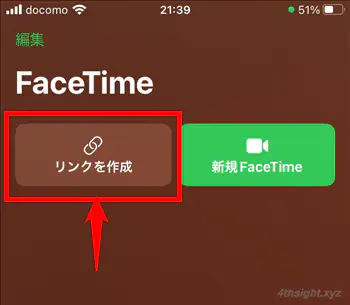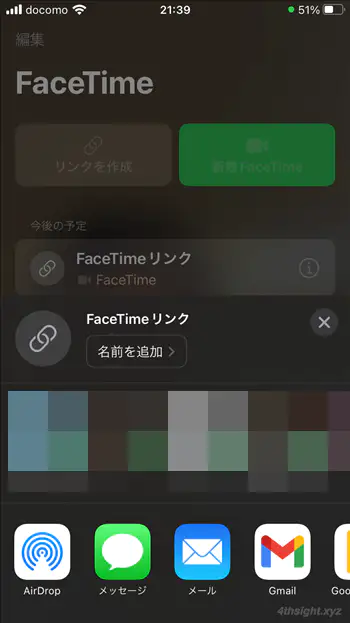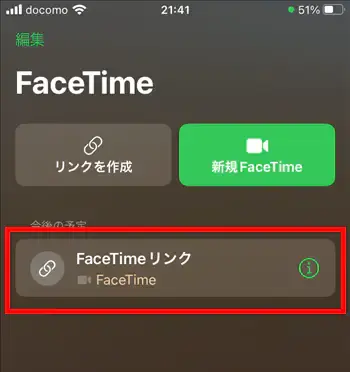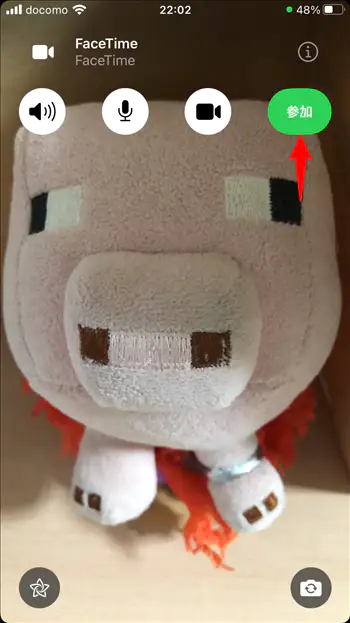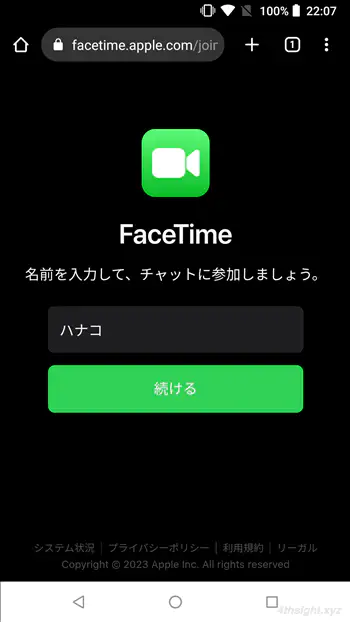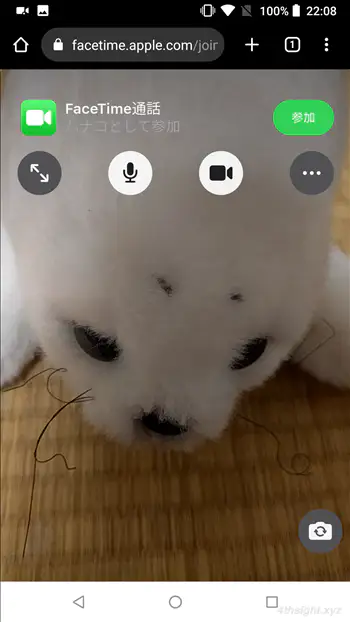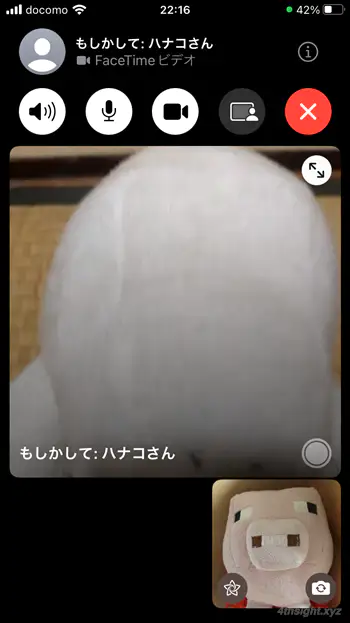iPhoneに標準でインストールされているアプリでビデオ通話したい場合、Appleが提供しているFaceTimeアプリを思い浮かべる方は多いでしょう。
このFaceTimeアプリ、Apple製品同士でしか利用できないと思われがちですが、実はAndroidやWindowsの相手とも無料通話ができます。
そこでここでは、iPhoneのFaceTimeアプリを例に、AndroidやWindowsの相手と無料通話する方法を紹介します。
この記事は、以下の環境での動作結果を基にしています。他の機種やバージョンでは、操作方法や動作結果が異なる場合があることをご了承ください。
| 機種 | バージョン |
|---|---|
| Apple iPhone8 | iOS16.5 |
| FaceTime | 16.5 |
目次
FaceTimeとは
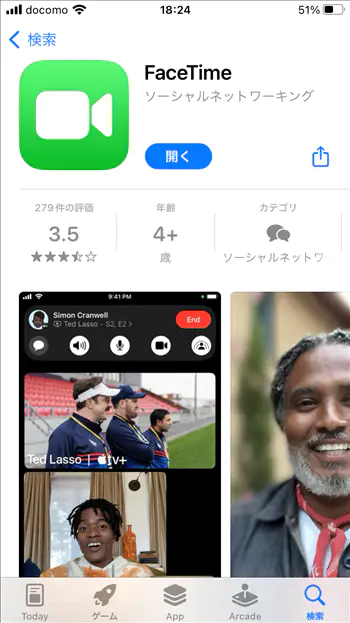
FaceTimeは、インターネット回線を使用して無料でビデオ通話や音声通話ができるApple製のアプリで、iPhoneやiPad、Mac、iPod touchといったApple製品で利用できます。
FaceTimeの基本的な使い方は、以下の公式ページが参考になります。
iPhone や iPad で FaceTime を使う - Apple サポート (日本)
AndroidやWindowsの相手と通話する
FaceTimeでAndroidやWindowsの相手と通話する手順は、次のとおりです。
まず、FaceTimeアプリを起動して「リンクを作成」をタップします。
すると、共有メニューが表示されるので、電子メールやメッセージアプリなどを使って作成されたリンクのURLをAndroidやWindowsの相手に伝えます。
FaceTimeアプリの画面に戻ると「今後の予定」欄に、作成したFaceTimeリンクが表示されているので、タップして画面右上に表示される「参加」ボタンをタップします。
リンクを受け取ったAndroidやWindowsの相手側では、受け取ったリンクURLをWebブラウザで開くことで、Webページ上でFaceTimeが起動するので、名前を設定したりカメラやマイクへのアクセスを許可してから画面右上の「参加」ボタンをタップします。
以上で、iPhoneのFaceTimeを使ってAndroidやWindowsの相手と通話できます。
なお、Android端末ではFaceTimeへ参加する時に設定した「名前」が参加者リストに表示されますが、リンクを生成したiPhone側は自分の電話番号が参加者リストに表示されます。
また、Webブラウザ上で利用できるFaceTimeからは、一般的な通話機能やマイクのオン/オフを切り替える、カメラのオン/オフを切り替えるなどは利用できますが、SharePlayおよび画面共有は、利用できません。
あとがき
異なるプラットフォーム間(iPhone、Android、Windowsなど)で無料通話したい場合、専用の通話アプリを双方のデバイスにインストールするというのが一般的な方法ですが、FaceTimeからならそのような手間をかけずに手軽に通話できます。